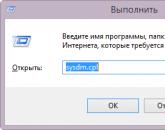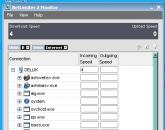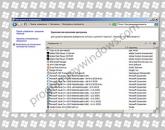0-bo'limga o'rnatib bo'lmadi. Agar ushbu diskda Windows-ni o'rnatish imkoni bo'lmasa-chi? GPT ni MBR ga aylantiring
Kompyuteringizda Windows-ning har qanday zamonaviy versiyalarini o'rnatish vaqtida foydalanuvchi "Windows 0 diskining 1-bo'limiga o'rnatib bo'lmaydi" tizim xabariga duch kelishi mumkin. Odatda, bu holat kompyuterda allaqachon o'rnatilgan OS (UEFI qattiq disk ostidagi zamonaviy GPT bo'limlari jadvalida ishlaydi) mavjud bo'lganda, foydalanuvchi ushbu diskda MBR ostida boshqa OS o'rnatishga harakat qilganda yuzaga keladi. Ushbu maqolada men sizga xabar nima ekanligini aytib beraman " 0-diskning 1-qismiga Windows-ni o'rnatib bo'lmadi", uning paydo bo'lishining sabablari nima va kompyuteringizda "Windows 0 diskning 1-bo'limiga Windows o'rnatib bo'lmaydi" xabaridan qanday qutulish mumkin.
Qattiq diskdan foydalanishni boshlashdan oldin uni qismlarga bo'lish kerak. Qattiq disk bo'limlari jadvali haqidagi ma'lumotlar MBR (Master Boot Record) da saqlanadi, bu erda bo'limlar jadvaliga qo'shimcha ravishda bajariladigan kodning bir qismi va maxsus imzo mavjud. MBRning o'zi odatda qattiq diskning birinchi sektorlarida joylashgan va MBR kodini o'qimasdan, operatsion tizimni keyingi ishga tushirish, aslida, imkonsizdir.
Shu bilan birga, MBR yuklash yozuvi hajmi 2 terabaytdan (2,2 TB) ko'p bo'lmagan va to'rtta asosiy bo'limdan ko'p bo'lmagan disklarni qo'llab-quvvatlashga qodir.
Ammo, siz bilganingizdek, hech narsa to'xtamaydi va eskirgan BIOS yangi UEFI interfeysi bilan almashtirildi, u yaxshilangan GPT standartini o'z ichiga oladi (English Guid Partition Table - GUID Partition Table). Endi sizning diskingizdagi har bir bo'limga noyob GUID tayinlangan va bunday diskdagi fayllarni joylashtirish tizimining o'zi ko'plab MBR cheklovlaridan mahrum bo'ladi (shu jumladan, disk hajmining 2,2 terabayt chegarasi). Mumkin bo'lgan bo'limlar soni ham cheksizdir, GPT esa tezroq ishlaydi, avval buzilgan ma'lumotlarni qayta tiklashga imkon beradi va yana ko'p narsalar.

"Windows-ni 0-diskning 1-qismiga o'rnatib bo'lmaydi" xabarining sabablari
Shunga ko'ra, agar UEFI ostida GPT bilan disk allaqachon mavjud bo'lsa va unda operatsion tizim allaqachon o'rnatilgan bo'lsa, MBR disk ostidagi disk yoki flesh-diskdan Windows-ning yangi versiyasini o'rnatishga harakat qilganingizda, tizim javob beradi. Yuqorida aytib o'tilgan xabar "Windows 1-qismning 0-diskiga o'rnatib bo'lmaydi".
Shu bilan birga, MBR ostidagi diskda GPT ostida OS o'rnatishga harakat qilganda, aksincha, misollar ham mavjud. Keyin tizim diskda yangi operatsion tizimni o'rnatish mumkin emasligini ko'rsatadi, chunki u allaqachon MBR bo'limlari jadvaliga ega.
Shunga ko'ra, MBR - GBT ostida OTni o'rnatishdagi ziddiyat 0 diskning 1-bo'limida Windows OS ni o'rnatib bo'lmasligi bilan bog'liq xatoning sababi bo'ladi.

"Windows 0 diskining 1-qismiga o'rnatib bo'lmaydi" muammosini qanday hal qilish mumkin
Shunday qilib, "Windows 0 diskining 1-qismiga o'rnatib bo'lmaydi" xatosini qanday tuzatish mumkin. Ikkita asosiy yo'l bor:
- Diskdagi barcha bo'limlarni o'chiring va keyin ularni yana yaratingMBR. Ushbu usul yordamida olib tashlangan disklardagi ma'lumotlar yo'qoladi va MBR bo'lim jadvali bo'lgan disk yaratiladi.
Buning uchun Windows-ni o'rnatishda "Diskni sozlash" tugmasini bosing, qattiq disk bo'limlarini o'chiring va keyin ularni qayta yarating (ular allaqachon MBR ostida yaratilgan).

Shu bilan birga, agar sizda 2,2 TB dan katta diskingiz bo'lsa, tizim yana diskda GPT jadvalini yaratishi mumkinligini hisobga olish kerak.
- Muqobil, ammo murakkabroq variant diskpart yordam dasturidan foydalanish. Ushbu parametrni amalga oshirish uchun o'rnatish flesh-diskidan (yoki diskdan) yuklang, tilni tanlang, "Keyingi" tugmasini bosing. Keyin "O'rnatish" -ni tanlang, so'ngra "Men shartnoma shartlarini qabul qilaman" - "Keyingi" - "To'liq o'rnatish".
Keyin Shift + F10 tugmalarini bosing (noutbuklar uchun Fn + Shift + F10), bu buyruq qatorini ishga tushiradi. Unda quyidagi buyruqlarni ketma-ket kiriting, har bir buyruqdan keyin Enter tugmasini bosishni unutmang:
disk qismi
ro'yxat disk(disklar ro'yxatini ko'rsatadi)
disk 0 ni tanlang("0" o'rniga kerakli diskning boshqa raqami bo'lishi mumkin, agar faqat bitta disk bo'lsa, u 0 bo'ladi);
toza(diskni boshqa bo'limlardan tozalaydi)
mbrga aylantirish(GPT diskini MBRga aylantiradi)

Ushbu buyruqlarni bajarganingizdan so'ng, odatda MBR jadvali mavjud bo'lgan diskda operatsion tizimni o'rnatishni davom ettirishingiz mumkin.
Xulosa
"Windows 0-diskning 1-qismiga Windows-ni o'rnatib bo'lmaydi" degan xabardan qanday qutulish mumkinligi haqidagi savolda siz MBR-GBT ziddiyatini tushunishingiz va GBT ostida darhol yangi operatsion tizimni o'rnatishingiz yoki mavjud diskni tozalashingiz kerak. bo'limlar, MBR yarating va shundan keyingina MBR yangi OS ostida o'rnating. Bu men ko'rib chiqayotgan xabardan qochishga yordam beradi va hech qanday muammosiz shaxsiy kompyuteringizga yangi operatsion tizimni o'rnatadi.
Bilan aloqada
Kompyuter texnologiyalarining rivojlanishi nafaqat hisoblash quvvatining oshishini anglatmaydi, balki unumdorlikni oshirish bilan birga, zamonaviy kompyuterlarning barqarorligi, xavfsizligi va qulayligi bilan bog'liq yaxshilanishlar mavjud. So'nggi yillarda sodir bo'lgan eng muhim o'zgarishlardan biri eski BIOS-ni yanada rivojlangan UEFI bilan almashtirish, shuningdek, MBR-dan GPT disk bo'linish uslubiga o'tishdir.
Oxirgi uslubning afzalliklari aniq. MBR-dan farqli o'laroq, GPT belgilari deyarli cheksiz sonli bo'limlarni yaratishga, ularga noyob identifikatorlar, nomlar va atributlarni belgilashga imkon beradi. GPT shuningdek yuklash kodini va bo'lim jadvallarini takrorlashni qo'llab-quvvatlaydi, 2,2 TB dan kattaroq media bilan hech qanday cheklovlarsiz ishlaydi. Biroq, GPT bo'lim uslubi ham o'zining kamchiliklariga ega, ularning eng muhimi eski BIOS-ga ega kompyuterlarda ushbu texnologiyani qo'llab-quvvatlamaslikdir.
Bundan tashqari, yangi boshlanuvchilar Windows-ni GPT diskiga o'rnatishda qiyinchiliklarga duch kelishlari mumkin. Shunday qilib, BIOS dasturiy ta'minoti yoki uning individual sozlamalari zamonaviy drayvlar bilan mos kelmasligi sababli, tizimni yangi bo'linish uslubiga ega diskka o'rnatishga harakat qilganingizda, dastlabki bosqichda "Windows-ni bu erda o'rnatib bo'lmaydi" degan xato paydo bo'lishi mumkin. disk. Tanlangan disk GPT uslubida."
Kompyuterning murakkabligi bo'yicha tajribasiz foydalanuvchilar uchun xato jiddiy ko'rinishi mumkin, aslida bu erda tizimni o'rnatishga to'sqinlik qiladigan hech narsa yo'q.
"Windows-ni o'rnatib bo'lmaydi, tanlangan diskda GPT bo'linish uslubi mavjud" xabari odatda katta diskli kompyuterlarning yangi modellarida yoki aksincha, eski kompyuterlarda disklarni yangi drayverlarga almashtirgandan so'ng paydo bo'ladi. Shu bilan birga, operatsion tizimning versiyasi alohida rol o'ynamaydi, Windows 7 va Windows 10 ni o'rnatishda xatolik yuz berishi mumkin, garchi ko'plab guvohliklarga ko'ra, "etti" ni o'rnatishda xatolik ko'proq uchraydi. . Hozirgi vaqtda ushbu muammoning ikkita asosiy echimi mavjud - UEFI BIOS-dagi tegishli sozlamalarni o'zgartirish va GPT uslubini MBR ga o'tkazish.
UEFI-ni sozlash va Windows-ni GPT diskiga o'rnatish
Ushbu usul faqat UEFI mikrodasturiga ega kompyuterlar uchun amal qiladi, shuning uchun birinchi qadam uning haqiqatan ham mavjudligiga ishonch hosil qilishdir. Agar siz BIOS-ga kirganingizda sichqoncha bilan ishlaydigan grafik interfeysni ko'rsangiz, sizning shaxsiy kompyuteringizda UEFI mikrodasturi ishlayotgan bo'lishi ehtimoldan yiroq, shuning uchun tizimni GPT diskiga o'rnatishingiz mumkin. Siz yangi BIOS-ga eskisi kabi kirishingiz mumkin - yuklash paytida F2 yoki Del tugmasini bosib turing.

Keyinchalik, BIOS xususiyatlari yoki BIOS sozlamalari bo'limida siz CSM o'rniga UEFI yuklanishini topishingiz va yoqishingiz kerak va Periferik qurilmalar bo'limida IDE o'rniga SATA rejimini tanlang, AHCI ni tanlang. Agar siz Windows 7 yoki undan oldingi versiyasini o'rnatayotgan bo'lsangiz, xavfsiz yuklash funksiyasini ham o'chirib qo'yishingiz kerak (odatda yuklash bo'limi ostida joylashgan).

Manipulyatsiyalarni bajarganingizdan so'ng, "Windows-ni o'rnatib bo'lmaydi. GPT Partition Style" endi ko'rinmasligi kerak.
Muhim: GPT diskida o'rnatilgan tizim 64 bitli bo'lishi kerak, bu Microsoft siyosatining shartlari. Agar siz Windows-ning 32-bitli versiyasini o'rnatmoqchi bo'lsangiz, belgilash MBR-ga aylantirilishi kerak. Agar tizim USB flesh-diskidan o'rnatilgan bo'lsa, uni UEFI-ni qo'llab-quvvatlashi uchun qayta yaratish tavsiya etiladi. Buni amalga oshirish uchun siz buyruq satridan yoki undan ham yaxshiroq - maxsus Rufus yordam dasturidan foydalanishingiz mumkin.
GPT qismini MBR ga aylantiring
Agar sizning shaxsiy kompyuteringiz oddiy BIOS-dan foydalansa, siz Windows-ni GPT diskiga o'rnatolmaysiz. Bunday holda, tizimni o'rnatishdan oldin GPT uslubini MBRga aylantirish eng to'g'ri echim bo'ladi. Agar siz Windows-ni o'rnatib bo'lmasligi haqida bildirishnoma olsangiz, sehrgar oynasini yoping va bosing Shift+F10. Ochilgan buyruq satrida quyidagi buyruqlarni ketma-ket bajaring:
disk qismi
ro'yxat disk
disk 0 ni tanlang
toza
mbrga aylantirish
Birinchi buyruq yordam dasturini ishga tushiradi disk qismi, ikkinchisi shaxsiy kompyuterga ulangan barcha jismoniy disklarning ro'yxatini ko'rsatadi, uchinchi buyruq kerakli diskni tanlaydi (bu misolda bu disk 0), to'rtinchisi uni butunlay tozalaydi (barcha yaratilgan bo'limlar o'chiriladi), beshinchisi buyrug'i GPT bo'linish uslubini MBR ga o'zgartiradi. Ro'yxat disk buyrug'ini bajarayotganda, GPT ustunidagi yulduzchaga e'tibor bering, bu faqat diskning GPT uslubiga ega ekanligini ko'rsatadi.

O'tkazish muvaffaqiyatli bo'lganiga ishonch hosil qilish uchun siz yana ro'yxat diskini (ro'yxat diskini) ko'rsatishingiz mumkin - GPT ustunidagi yulduzcha yo'qolishi kerak. Hammasi shu, Diskpart yordam dasturidan chiqish buyrug'i bilan chiqing, buyruq satrini yoping va kompyuterni qayta ishga tushirgandan so'ng Windows-ni o'rnatishni davom eting. Tozalashdan so'ng, bo'limlar yana yaratilishi kerak, ammo bu safar tanlangan bo'limga o'rnatishning mumkin emasligi haqida hech qanday bildirishnoma bo'lmasligi kerak, chunki diskda allaqachon MBR tartibi mavjud.
Uchinchi tomon dasturlaridan foydalanish
Bu dargumon, lekin ma'lum bo'lishicha, siz GPT-ni MBR belgilash uslubiga o'zgartirishingiz kerak bo'lib, unda ma'lumotlar mavjud. Diskpart yordamida yuqorida tavsiflangan usul bu holatda mos kelmaydi, chunki tozalash buyrug'i diskdan barcha bo'limlarni va ular bilan birga ulardagi ma'lumotlarni olib tashlaydi. Bunday vaziyatda siz Minitool Partition Wizard Bootable, Paragon Hard Disk Manager yoki AOMEI PE Builder kabi uchinchi tomon dasturlaridan foydalanishingiz mumkin.

Ushbu dasturlarning barchasi sizga asosiy GPT diskini MBR ga va aksincha o'zgartirishga imkon beradi, shu bilan birga ularni o'tkazish tartibi oddiy va har qanday darajadagi tayyorgarlikka ega foydalanuvchilar uchun ochiqdir.
Tizimni ajratilmagan joyga o'rnatish
Ba'zi hollarda siz buyruq satridan yoki qo'shimcha ilovalardan foydalanmasdan qilishingiz mumkin. Agar Windows 7/10-ni o'rnatayotganda sehrgar "ushbu diskga o'rnatish mumkin emas" deb yozsa va disk hajmi 2,2 Gb dan oshmasa, ushbu usulni sinab ko'rishga arziydi. O'rnatish ustasi yordamida barcha yaratilgan bo'limlarni o'chiring va Windows-ni bitta ajratilmagan joyga o'rnatishga harakat qiling.

Hech qanday xato bo'lmasa, tizim o'zi MBR uslubini tanladi va diskni unga aylantirdi. To'g'ri, bu holda siz alohida o'rnatishdan so'ng foydalanuvchi D qismini yaratishingiz kerak bo'ladi. Bundan tashqari, sizda diskda yashirin "Tizim himoyalangan" bo'limi bo'lmaydi, bu esa Windows-ning xatolarga chidamliligini biroz pasaytiradi.
Yoki u noto'g'ri ishlay boshlaydi va yangisini o'rnatish kerak bo'ladi. Biroq, bu ba'zi qiyinchiliklar bilan bog'liq bo'lishi mumkin. Foydalanuvchining aybisiz o'rnatilishi mumkin bo'lgan noto'g'ri parametrlar tufayli Microsoft Windows operatsion tizimining normal o'rnatilishiga to'sqinlik qiladigan xatolar paydo bo'ladi. Afsuski, bunday muammolar tez-tez uchraydi. Bunday vaziyatda nima qilish kerak? Ushbu maqolada biz "Windowsni ushbu diskda o'rnatib bo'lmaydi ..." xatosini qanday hal qilishni batafsil ko'rib chiqamiz, shuningdek, nima uchun bunday nosozlik yuzaga keladi va bu haqda nima qilish kerak. Keling, buni aniqlaylik. Bor!
Agar sizda "Tanlangan diskda GPT bo'lim uslubi mavjud" xatosi bo'lsa, ba'zi parametrlarga e'tibor berishingiz kerak. 64-bitli operatsion tizimlarni qo'llab-quvvatlaydigan UEFI-ga ega yangi kompyuterlar uchun GPT diskiga o'rnatish yaxshiroqdir (hatto UEFI o'rniga oddiy BIOS qo'rqinchli bo'lmasa ham, 64-bitli tizimlarni qo'llab-quvvatlash muhim ahamiyatga ega). Faqat 23-bitli OTni qo'llab-quvvatlaydigan oddiy BIOS-ga ega eski kompyuterlar uchun MBR diskiga o'rnatish yaxshiroqdir (konvertatsiya qilish orqali amalga oshiriladi).
Windows-ni GPT-ga o'rnatish
Ko'pincha, Windows 7 foydalanuvchilari shunga o'xshash muammoga duch kelishadi, ammo bu ushbu muammoning tizimning yangi versiyalarida paydo bo'lish imkoniyatini istisno qilmaydi. GPT diskiga o'rnatish uchun operatsion tizimning 64 bitli versiyasini tanlashni unutmang. U EFI rejimida yuklanishi kerak. Ehtimol, xato aniq oxirgi holatning muvaffaqiyatsizligi tufayli paydo bo'ladi.
Birinchidan, BIOS-ni oching. Bu kompyuterni ishga tushirish vaqtida kompyuter modeliga qarab klaviaturadagi ma'lum bir tugmani bosish orqali amalga oshiriladi. Odatda bu Del yoki F2 tugmalari. BIOS-ga kirganingizdan so'ng, CSM-ni UEFI boot-ga o'zgartiring. Ushbu elementni "BIOS xususiyatlari" yoki "BIOS sozlamalari" bo'limida topasiz. Keyingi qadam "SATA ish rejimini tanlash" bandida "AHCI" ni tanlashdir. Oddiy BIOS-da "Kengaytirilgan" yorlig'iga o'ting, "AHCI rejimini boshqarish" bo'limida "Manual" ga o'ting va quyida paydo bo'lgan "Native AHCI Mode" bandida "Disabled" ga o'ting. Windows 7 va undan yuqori versiyalarga ega bo'lganlar "Xavfsiz yuklash" rejimini o'chirib qo'yishlari kerak.

Turli xil interfeys variantlari mavjud, shuning uchun ba'zi elementlarning nomlari biroz farq qilishi mumkin, shuning uchun ular maqolada ko'rsatilganlarga mos kelsa, tashvishlanmang. Chiqishdan oldin o'zgarishlarni saqlashni unutmang. Shundan so'ng, agar siz OSni diskdan o'rnatgan bo'lsangiz, xato endi ko'rinmasligi kerak.
Windows-ni o'rnatadigan foydalanuvchilar uchun USB drayveri, xatolik yo'qolishi uchun, ehtimol, siz yana yuklanadigan USB flesh-diskini yaratishingiz kerak bo'ladi, faqat hozir UEFI qo'llab-quvvatlashi bilan. UEFI-ni qo'llab-quvvatlash uchun, yuklanadigan USB flesh-diskini yaratganingizdan so'ng, tizim bilan ISO tasvirini unga o'tkazishingiz kerak. Buni shunday qilishingiz kerak:
- Rasmni o'rnatish;
- Tasvirning barcha fayl va papkalarini tanlang;
- Sichqonchaning o'ng tugmachasini bosing va paydo bo'lgan ro'yxatdan "Yuborish" ni va keyin "Olinadigan disk" ni tanlang.
Bundan keyin o'rnatish muammolari yo'qolishi kerak.
GPT ni MBR ga aylantiring
Ushbu jarayonni tahlil qilishni davom ettirishdan oldin, men sizning e'tiboringizni qattiq diskdan barcha ma'lumotlarni ko'chirish yaxshiroq ekanligiga qaratmoqchiman, chunki ular yo'qolishi mumkin. Agar yo'qolgan fayllar haqida tashvishlanmasangiz, quyidagi bosqichlarga o'ting.

GPT bo'limlari jadvalini MBR bo'limlari jadvaliga aylantirish uchun Windows sozlash ustasida bo'lganingizda Shift+F10 tugmalar birikmasidan foydalanib buyruq satrini ishga tushiring. Keyinchalik, quyidagi amallarni aniq takrorlashingiz kerak. Barcha shaxsiy kompyuter disklari ro'yxatini ko'rsating, "diskpart" va keyin "listdisk" ni kiriting. Keyinchalik ishlamoqchi bo'lgan diskni tanlash uchun "select disk M" deb yozing. "M" o'rniga kerakli diskka mos keladigan raqamni kiriting. Oldingi "ro'yxat disk" buyrug'i faqat ekranda raqamlarni ko'rsatdi.
Keyinchalik, "tozalash" deb yozib diskni tozalang. Tozalash tugagach, GPT ni MBR ga aylantirish uchun "convert mbr" ni kiriting. E'tibor bering, bu yondashuv bilan barcha ma'lumotlar yo'qoladi. Oxirida "chiqish" buyrug'ini yozing. Endi siz bo'limlarni yaratish uchun buyruq qatorini yopishingiz yoki u bilan ishlashni davom ettirishingiz mumkin.

Barcha ma'lumotlarni saqlashga imkon beradigan muqobil variant mavjud. Bu usul maxsus yordamchi dasturlardan foydalanishdan iborat. Ulardan biri MiniTool Partition Wizard Bootable. "Bootable" bu versiyani USB diskiga yozish (flesh-disk yuklanishi kerak) va Windows ishlamayotgan bo'lsa ham ishga tushishini bildiradi. Yuklab olingandan so'ng, siz yordamchi dastur nomiga mos keladigan elementni tanlashingiz kerak bo'lgan menyuni ko'rasiz. MiniTool Partition Wizard Bootable oynasida bir marta kerakli diskni tanlang va chap tomonda joylashgan "GPT diskini MBR diskiga aylantirish" bandini bosing. Keyin "Ilova" tugmasini bosing.
Agar kompyuteringizda o'rnatilgan tizim ishlayotgan bo'lsa, unda mumkin boshqa dasturlarni yuklab oling, Acronis Disk Director yoki Aomei Partition Assistant kabi shunga o'xshash funksiyalarga ega. Siz o'rnatilgan Windows vositalaridan ham foydalanishingiz mumkin. Darhol kerakli yordam dasturiga o'tish uchun Win + R "diskmgmt.msc" kombinatsiyasidan foydalaning. Diskni boshqarish oynasida bir marta o'zgartirmoqchi bo'lgan diskni tanlang va "Ovozni o'chirish" tugmasini bosing. Shundan so'ng, sichqoncha bilan yana bosing va "MBR diskiga aylantirish" bandini bosing. Tayyor.

Taqdim etilgan materialni o'qib chiqqandan so'ng, agar Windows-ni o'rnatish paytida Windows-ni ushbu diskda o'rnatib bo'lmasligi haqida ogohlantirish paydo bo'lsa, nima qilish kerakligini bilib olasiz. Yuqoridagi barcha usullar muammoni hal qilishga yordam beradi. Maqola siz uchun foydali bo'lsa, izohlarda yozing va biror narsa aniq emasligini so'rang.
Operatsion tizimni o'rnatish bo'limini tanlash bosqichida "Windowsni ushbu diskda o'rnatib bo'lmaydi" degan xabarga duch kelishingiz mumkin, agar qo'llab-quvvatlanmaydi tanlangan saqlash vositasidan yuklash. Bunday to'siqning sababi o'rnatuvchining xabarida ko'rsatilgan.
sabablari Bu kabi bir nechta muammolar bo'lishi mumkin:
- eskirgan yoki shikastlangan SATA kabeli;
- nogiron BIOS-da qattiq disk boshqaruvchisi;
- nosozliklar ma'lumot tashuvchining o'zi;
- yo'qligi AHCI drayverini Windows tarqatish qismi sifatida;
- formatdan tashqari BIOS - UEFI yoki Legacy - disk bo'limi uslubi - mos ravishda GPT va MBR.
Keling, oxirgi ikki muammo haqida batafsilroq gaplashaylik.
AHCI bilan muammo
Bir vaqtning o'zida eski IDE o'rnini bosgan SATA-kontroller AHCI saqlash tashuvchisining ulanish rejimining paydo bo'lishi qo'shimcha talablarni keltirib chiqardi. talab Windows tarqatish to'plamining tarkibiga - tegishli mavjudligi haydovchilar. AHCI drayverini qo'llab-quvvatlash Vista'dan boshlangan OS versiyalarida e'lon qilinadi.
Lekin har doim ham Windows 7 kompyuterga o'rnatilishini xohlamaydi faol rejim SATA AHCI boshqaruvchisi. Ikkita chiqish bor - taqsimotning o'zgarishi(AHCI drayverlari pirat quruvchi paketlar tomonidan kesilishi mumkin) va AHCI almashtirish eski IDE rejimiga. Ikkinchi holda, siz BIOS-ga kirishingiz, SATA kontroller sozlamalari bo'limini topishingiz kerak (bo'limlar "Integratsiyalashgan periferik qurilmalar", "Saqlash konfiguratsiyasi" va boshqalar deb nomlanishi mumkin) va oldindan o'rnatilgan AHCI-ni IDE-ga o'zgartirishingiz kerak. 
MBR dan GPTga o'tkazish
Drayv mavjud bo'lsa, Windows o'rnatilmaydi uslub emas bo'limlar:
- GPT, BIOS-dagi UEFI interfeysi o'chirilgan bo'lsa;
- MBR, UEFI rejimi faol va Windows yuklanadigan UEFI muhitidan o'rnatilgan bo'lsa.
Oxirgi holat eng tez-tez uchraydi: bunga har kim duch keladi almashtirildi BIOS UEFI qo'llab-quvvatlanadigan yangi anakartga yoki ulangan MBR bo'linishi bilan kompyuter HDD yoki SSD disklarini yig'ish uchun. Vaziyatdan chiqishning ikkita yo'li ham bo'lishi mumkin:
- rad qilish UEFI afzalliklaridan BIOS-da ushbu interfeysni o'chiring (Legacy-ga o'ting) va Windows-ni MBR diskiga o'rnatishni davom eting;
- aylantirish GPT ga.
Qattiq diskda muhim ma'lumotlar bo'lmasa, transformatsiya MBR dan GPTgacha amalga oshiriladi avtomatik ravishda Windows o'rnatuvchi. Buning uchun OS o'rnatish joyini tanlash bosqichida siz barcha mavjud bo'limlarni o'chirishingiz kerak. 
Va o'rnatish joyi sifatida ko'rsatish butun bo'sh joy. 
Windows-ni qayta o'rnatish jarayonini yakunlashingiz kerak, eski tizimga qaytishingiz va o'rnatish bu dastur. Yoki yuklash Agar eski Windows-ga kirish allaqachon mavjud bo'lsa, AOMEI Partition Assistant bilan birga LiveDisk bilan imkonsiz. Dastur ishlab chiqaruvchisi - AOMEI kompaniyasi - beradi bortdagi mahsulotlaringiz bilan favqulodda yuklanadigan media yaratish qobiliyati. Bunday ommaviy axborot vositalarini yaratish uchun siz boshqa kompaniya mahsulotidan foydalanishingiz kerak - AOMEI PE Builder. Shuningdek, AOMEI Partition Assistant tizim mutaxassislari uchun boshqa dasturlar qatorida LiveDisk AdminPE tarkibiga kiradi.
Kimga aylantirish diskni MBR dan GPT ga o'tkazing, quyidagi skrinshotlardagi kabi amallarni bajaring.



Bo'lim uslubini qayta o'zgartirgandan so'ng ishga tushirish Windows o'rnatish.
GPT ni MBR ga aylantiring
Agar savol aksincha bo'lsa - masalan, anakart qo'llab-quvvatlamang BIOS UEFI, lekin komponentlar yig'ilishi HDD yoki GPT belgisi bilan SSDni o'z ichiga oladi, lekin hech narsa qolmaydi. aylantirish u MBRda. Bu teskari jarayon uchun yuqorida tavsiflangan usullar bilan amalga oshirilishi mumkin:
- orqali olib tashlash diskda saqlangan ma'lumotlarga ehtiyoj bo'lmasa, Windows o'rnatuvchisi yordamida barcha bo'limlar;
- yordamida dasturlari AOMEI Partition Assistant.
Diskni GPT-dan MBR-ga aylantirish uchun quyidagi amallarni bajaring oldingi bo'lim maqola, yagona farq bilan, bu safar biz ishga tushirish, mos ravishda, teskari operatsiya. 
Mashhur
- Yomon xabar tufayli Apple aksiyalari qulab tushdi
- Coper'a-dan texnik-sehrli qurilish Katta minecraft konstruktsiyalarini yuklab oling 1
- Minecraft-da terini qanday o'rnatish mumkin?
- Prestigio MultiPad PMT3331 ildizini olish
- Vkontakte cheklangan auditoriya uchun yangi ijtimoiy tarmoq dizaynining beta-sinovini ishga tushirdi
- Mijozlarning sharhlariga ko'ra eng yaxshi ixcham smartfonlar Eng yaxshi kichik smartfonlar
- Belgilangan mamlakatga etib, bojxona rasmiylashtiruvini kuting, bu nimani anglatadi?
- Anakartni almashtirgandan so'ng Windows-ni tiklash
- Megapiksel - bu nima va qancha bo'lishi kerak?
- Windows-da ASU-dan foydalanish